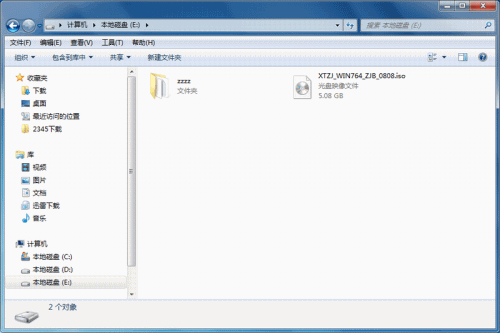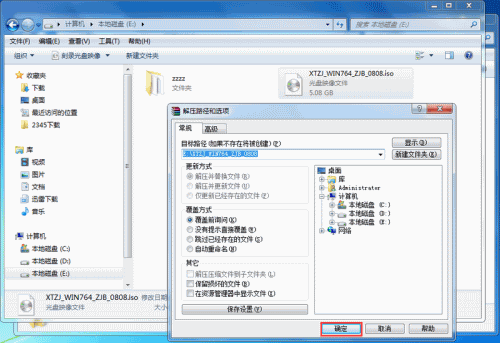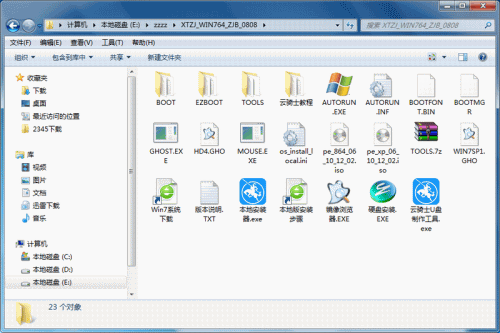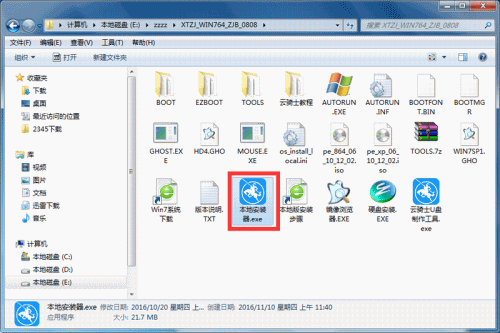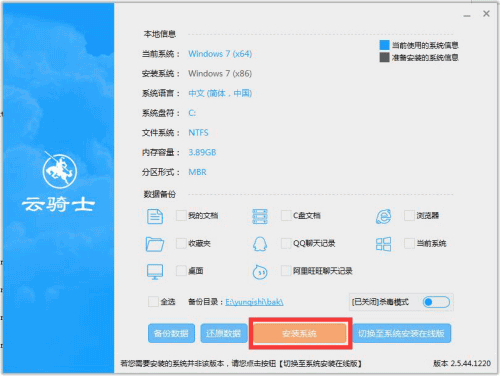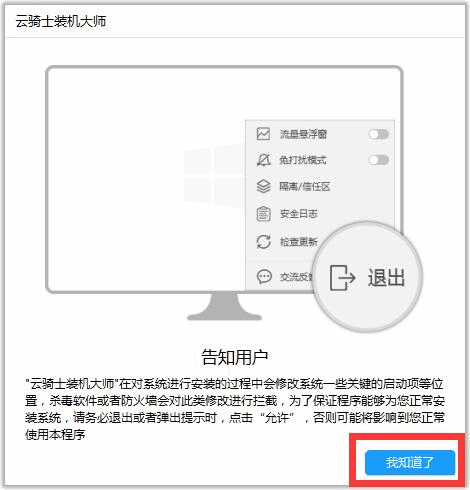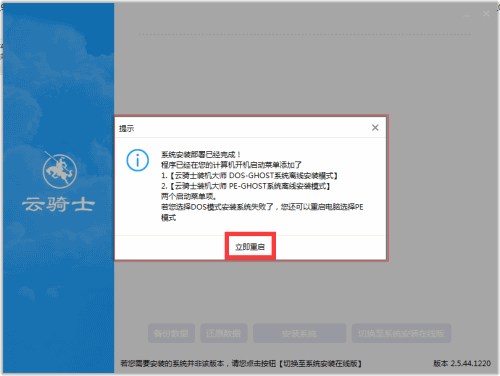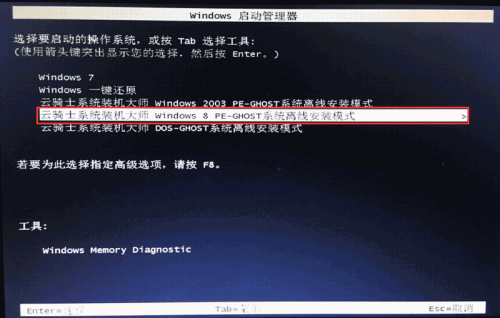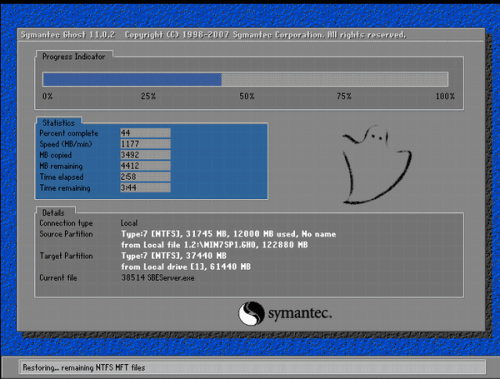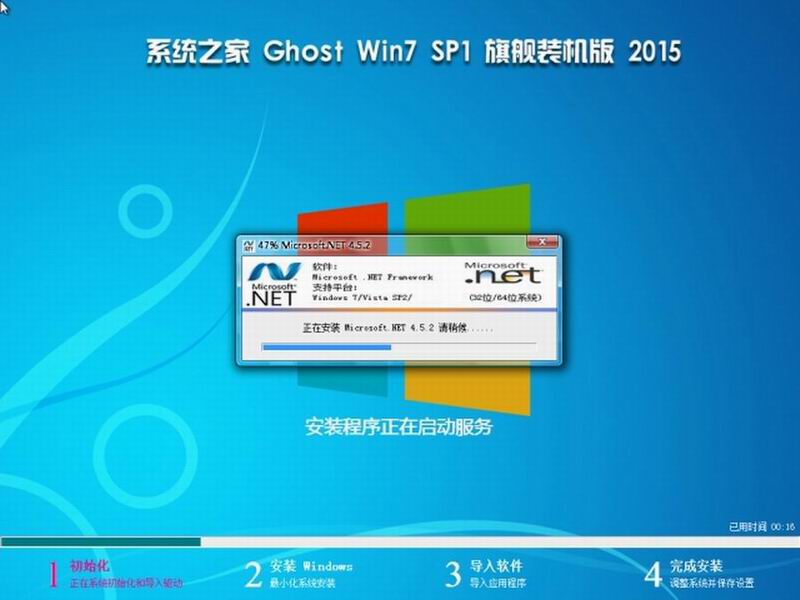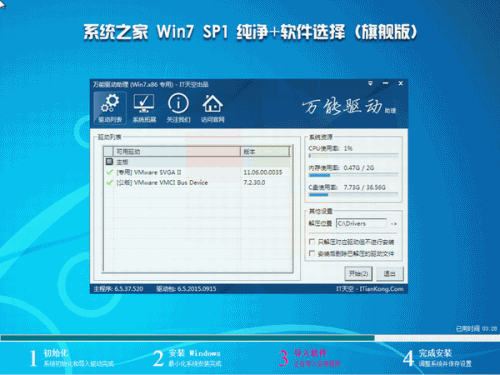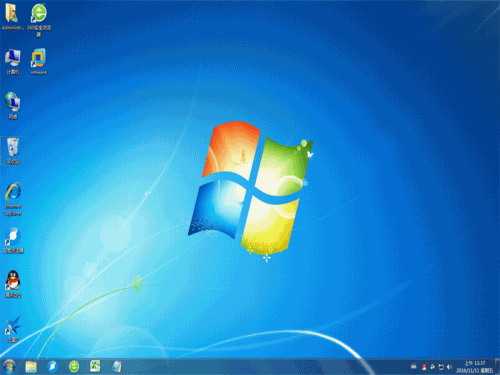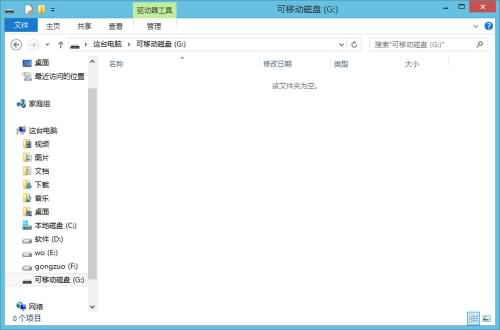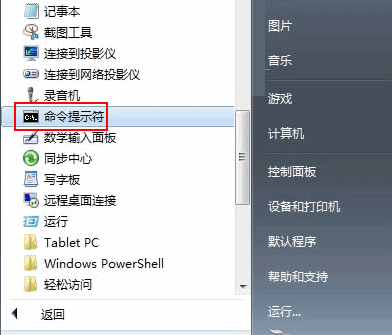发布于:2020-04-10 09:28:30发布者:天晴网友
硬盘安装方式就是最简单、最方便的系统安装方法。保证电脑能进入系统的前提下,本地硬盘安装win7系统,能够让你快速体验新的Win7系统。小编现在就详细讲解下安装win7系统的操作过程:
一、安装前准备
01
电脑保证能正常进入系统;
02
下载Win7旗舰版系统镜像文件;
win7系统镜像下载地址:www.yunqishi.net
二、安装步骤
01
首先下载Win7系统镜像“XTZJ_WIN764_ZJB_0808.iso”到本地硬盘上(这里下载在E盘上),如图1
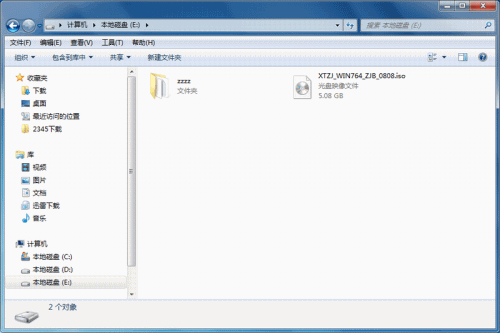
02
解压所下载的“XTZJ_WIN764_ZJB_0808.iso”镜像;鼠标右键“解压文件”,如图2
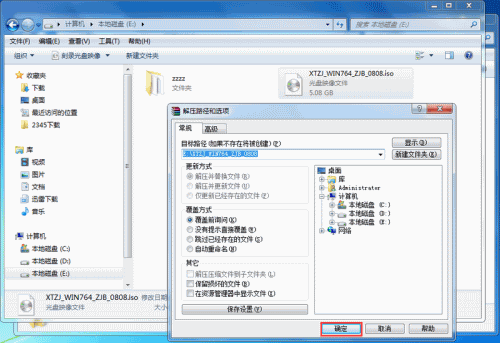
03
解压出来的文件夹内容;如图3
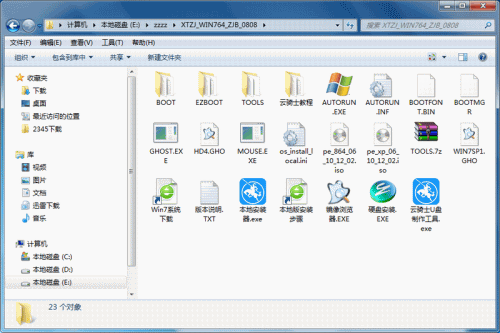
04
双击“硬盘安装.EXE”,如图4
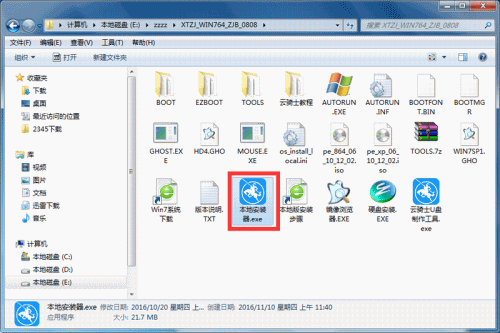
05
提示用户关闭一切杀毒软件来进行下面操作,点击下面“我知道”,如图5
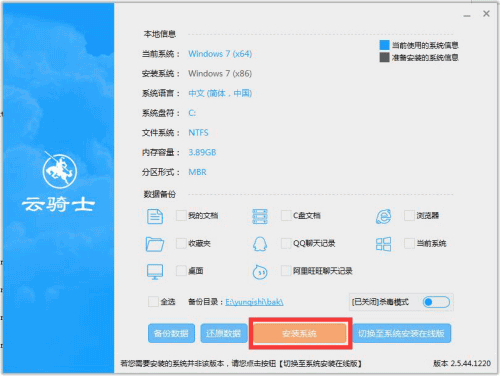
06
把我的文档、收藏夹、桌面上的数据备份下,方便重装后使用,点击“安装系统”,如图6
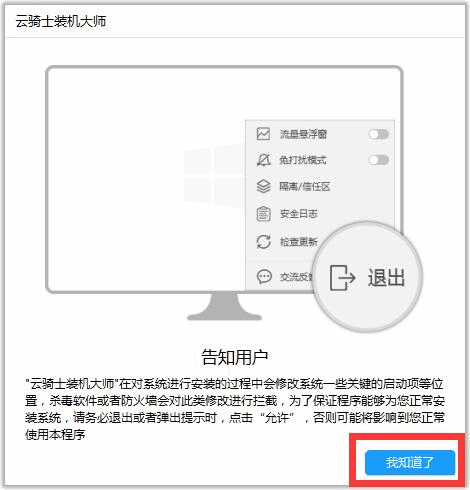
07
安装程序在准备工作,点击“确定”,电脑自动重启状态,如图7
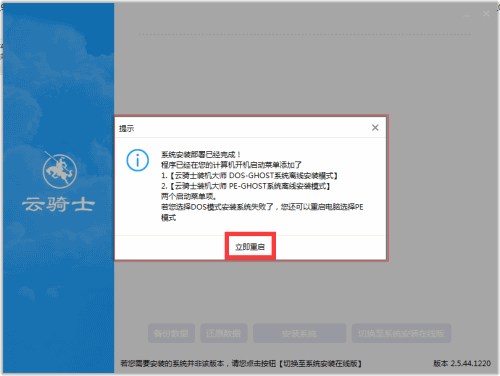
08
电脑重启后会自动选择程序运行,如图8
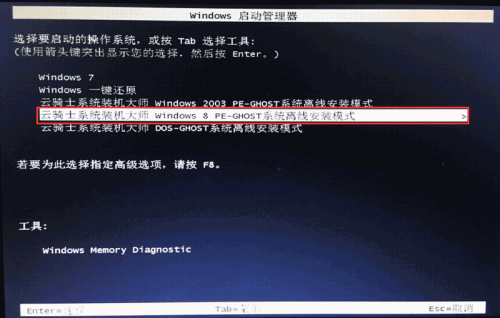
09
下面就是熟悉的GHOST恢复界面,如图9
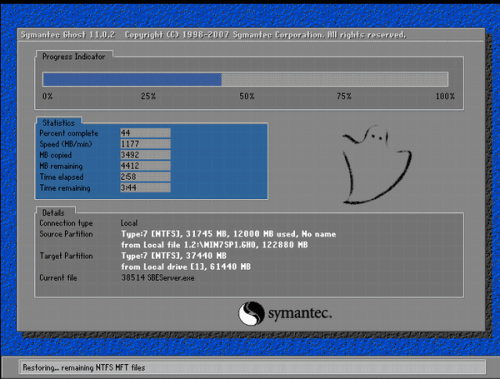
10
GHOST恢复完,电脑自动重启,下面是一系列的Win7系统安装过程,如图10
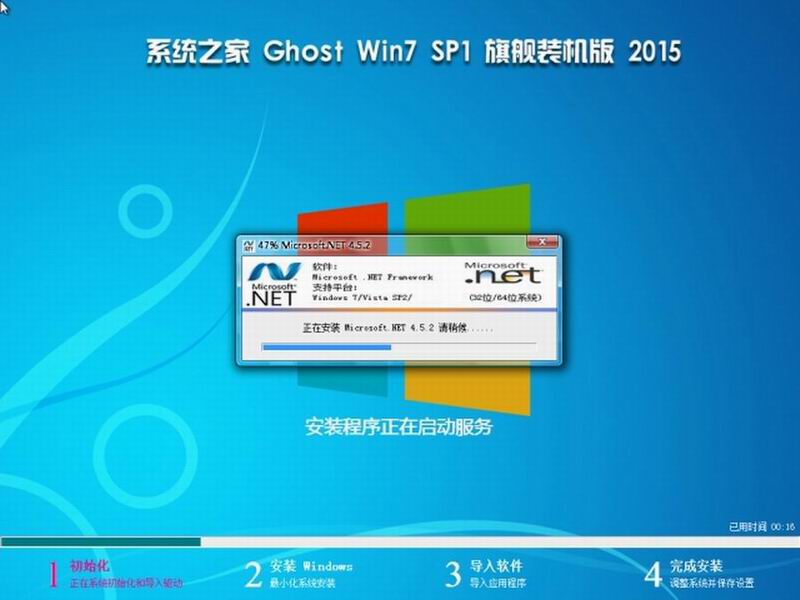
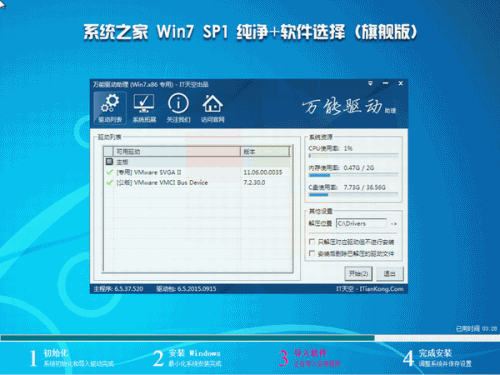
11
一个全新干净的Win7系统就出来了,欢迎使用。
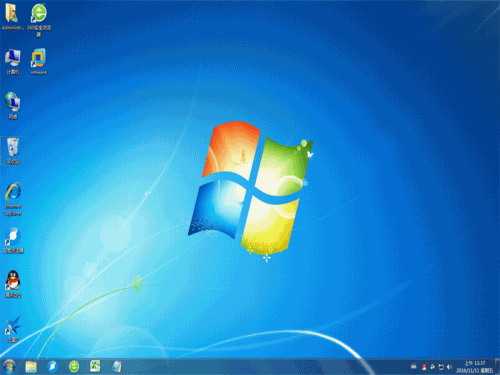
声明:该文观点仅代表作者本人,天晴滚动网系信息发布平台,仅提供信息存储空间服务。
-
小米凭借其营销策略而让小米手机飞起来,其笔记本的性价比也非常不错。今天小编要与大家分享的是小米笔记本设置U盘启动的方法,感兴趣的朋友快来看看吧! 小米笔记本设置U盘启动
-
有些用户发现自己使用的U盘可用空间无言无辜就变小了,明明已经把将U盘中的文件都删除了,但是还是显示有占用。这是 怎么回事呢?下面小编就来教教大家如何恢复U盘空间。 下图为
-
如今,为了减轻计算机的存储负担,人们都喜欢使用移动硬盘来存储数据。然而,移动硬盘非常脆弱,如果不被注意,很容易出现故障。因此,系统无法识别它们。那么,计算机不能识
-
打开手机 应用宝 ,进入管理界面,点击右上角的设置图标,可以看到安装包的下载位置在sdcard,tencent,tassistant,apk中。 打开手机的文件管理,部分手机会直接将下载到本地的文件,
-
最近有用户发现磁盘加密后重装win10无法解锁,那么这该怎么办?下面小编就给大家介绍一下解决方法吧。 01 单击桌面左下角开始按钮,从弹出的菜单中依次点击所有程序--附件,找到命
-
现如今的U盘不仅仅是存储数据的移动设备,它还有一个非常强大的功能就是用来启动电脑系统,比如小伙伴的系统出现故障无法启动,就可以通过制作好的U盘来启动系统,下面小编就